Das Touchpad funktioniert in Windows 10 nicht

- 2099
- 32
- Prof. Dr. Darleen Kohlmann
Wenn Sie nach der Installation von Windows 10 oder der Aktualisierung nicht auf einem Laptop arbeiten, gibt es in diesen Anweisungen verschiedene Möglichkeiten, das Problem und andere nützliche Informationen zu beheben, die dazu beitragen können, ein wiederholtes Auftreten des Problems zu vermeiden.
In den meisten Fällen wird das Problem mit einem nicht funktionierenden Touchpad durch das Fehlen von Treibern oder das Vorhandensein von "falschen" Treibern verursacht, die Windows 10 selbst festlegen können. Dies ist jedoch nicht die einzig mögliche Option. Cm. Außerdem: So deaktivieren Sie das Touchpad auf einem Laptop.
Hinweis: Bevor Sie fortfahren, achten Sie auf das Vorhandensein von Schlüssel auf der Tastatur des Laptops, um einzuschalten, das Touchpad auszuschalten (es sollte ein relativ verständliches Bild haben, siehe siehe. Screenshot mit Beispielen). Versuchen Sie, diese Taste oder sie in Kombination mit der FN -Taste zu drücken - möglicherweise ist dies bereits eine einfache Aktion, um das Problem zu beheben.

Versuchen Sie auch, zum Bedienfeld zu gehen - Maus. Und prüfen Sie, ob es keine Optionen gibt, um das Touchpad des Laptops einzuschalten und zu trennen. Vielleicht wurde es aus irgendeinem Grund in den Einstellungen getrennt. Dies ist auf Elan und Synaptics Touchpads zu finden. Ein weiterer Ort mit den Parametern des Touchpad: Start - Parameter - Geräte - Maus- und Touchpanel (wenn es in diesem Abschnitt keine Punkte für die Steuerung des Touchpanels gibt, dann ist es entweder deaktiviert oder die Treiber sind nicht dafür installiert).
Installation von Tachpad -Treibern
Die Treiber des Touchpads oder eher ihrer Abwesenheit sind der häufigste Grund, warum es nicht funktioniert. Und ihre Installation manuell ist das erste, was Sie versuchen müssen. Gleichzeitig versuchen Sie, selbst wenn der Treiber installiert ist (beispielsweise Synaptics, mit denen dies häufiger vorkommt als andere) diese Option, da sich sehr häufig herausstellt, dass neue Treiber, die von Windows 10 selbst installiert wurden, im Gegensatz zum " alter "offizieller, nicht arbeiten.
Um die erforderlichen Treiber herunterzuladen. Noch einfacher, eine Phrase in die Suchmaschine einzuführen Mark_i_model_no -Loader -Unterstützung - und überqueren Sie das erste Ergebnis.
Es besteht eine erhebliche Wahrscheinlichkeit, dass es für Windows 10 in diesem Fall kein Zeigegerät gibt, das die Treiber für Windows 8 oder 7 laden können.
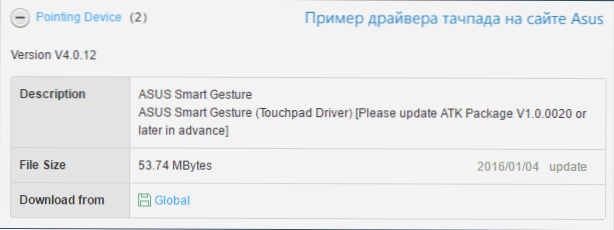
Installieren Sie den geladenen Treiber (wenn die Treiber für frühere Versionen des Betriebssystems geladen werden und die Installation ablehnen, verwenden Sie den Kompatibilitätsmodus) und überprüfen Sie, ob die Leistung des Touchpad wiederhergestellt wurde.
Hinweis: Es wurde festgestellt. In einer solchen Situation verbieten nach der Installation der alten, aber arbeitenden Tachpad -Treiber ihr automatisches Update mithilfe des offiziellen Nutzens von Microsoft, siehe. So verbieten Sie die automatische Aktualisierung von Windows 10 -Treibern.
In einigen Fällen funktioniert das Touchpad möglicherweise nicht, wenn die erforderlichen Treiber des Laptop -Chipsatzes wie die Intel Management Engine -Schnittstelle, ACPI, ATK, möglicherweise einzelne USB -Treiber und zusätzliche spezifische Treiber (die häufig auf Laptops erforderlich sind).
Zum Beispiel für ASUS -Laptops ist ATK -Paket zusätzlich zur ASUS -Smart Gesten -Installation erforderlich. Laden Sie solche Treiber manuell von der offiziellen Website des Laptop -Herstellers herunter und installieren Sie sie.
Überprüfen Sie außerdem die Geräte im Dispatcher (die richtige Art und Weise, wie man den Geräte -Manager startet), sind unbekannte, nicht bearbeitete oder getrennte Geräte, insbesondere in den Abschnitten der "HID", "Mäuse und anderer Anzeigen der Geräte" , "andere Geräte". Für getrennte - Sie können auf die rechte Maustaste klicken und "Einschalten" auswählen. Wenn es unbekannte und nicht bearbeitete Geräte gibt, versuchen Sie herauszufinden, welche Art von Gerät es ist, und laden Sie den Treiber dafür herunter (siehe. So installieren Sie einen Treiber eines unbekannten Geräts).
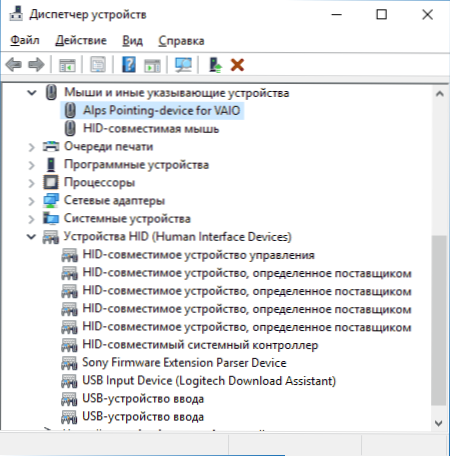
Zusätzliche Möglichkeiten, das Touchpad einzuschalten
Wenn die oben beschriebenen Schritte nicht geholfen haben, finden Sie hier einige weitere Optionen, die möglicherweise funktionieren, wenn das Touchpad des Laptops in Windows 10 nicht funktioniert.
Zu Beginn der Anweisungen wurden die Funktionstasten des Laptops erwähnt, sodass sich das Touchpad einschalten konnte. Wenn diese Schlüssel nicht funktionieren (und nicht nur für das Touchpad, sondern auch für andere Aufgaben - beispielsweise nicht den Zustand des WI -FI -Adapters wechseln), kann davon ausgegangen werden, dass die erforderliche Software des Herstellers nicht festgelegt ist sie, was wiederum dazu führen kann und die Unfähigkeit zum Einschalten des Touchpads verursachen kann und dazu führt, dass das Touchpad eingeschaltet wird. Lesen Sie mehr darüber, was dies am Ende der Anweisung ist, die Helligkeit der Windows 10 -Bildschirmhelligkeit nicht funktioniert.
Eine weitere mögliche Option ist, dass das Touchpad im BIOS (UEFI) -Laptop (UEFI) getrennt wurde (die Option ist normalerweise irgendwo in den Peripheriegeräten oder im erweiterten Abschnitt, hat das Wort Touchpad oder das Zeigengerät im Namen). Nur für den Fall, wie man zu BIOS und UEFI Windows 10 geht.
Hinweis: Wenn das Touchpad nicht auf dem MacBook im Bootcamp funktioniert, installieren Sie die Treiber, die beim Erstellen eines bootfähigen Flash -Laufwerks mit Windows 10 in einem Festplatten -Dienstprogramm auf diesem USB -Laufwerk in den Boot Camp -Ordner geladen werden.
- « Windows 10 -Anwendungen werden nicht heruntergeladen
- So reparieren Sie verschwommene Schriftarten in Windows 10 »

